オブジェクトのインデックスページでレコードを表示および絞り込む
更新日時 2024年 5月 2日
以下の 製品でご利用いただけます(別途記載されている場合を除きます)。
|
|
HubSpotのCRMオブジェクト(コンタクト、会社、取引、チケット)には、それぞれオブジェクトのレコードを表示するインデックスページがあります。HubSpotの他のツールにもインデックスページがあります(通話、支払い、フォーム、キャンペーン、カスタムオブジェクトなど)。各インデックスページでは、レコードを絞り込んでセグメント化したり、将来使用するためにビューを保存したりすることもできます。
これらのページには、レコードのカスタマイズとセグメント化に使用できるアクションとフィルターも含まれています。HubSpotでCRMレコードを作成する方法について詳細をご確認ください。
レコードの表示と保存済みビューへのアクセス
-
レコードに移動します。
-
コンタクト:HubSpotアカウントにて、[CRM]>[コンタクト]の順に進みます。
-
会社:HubSpotアカウントにて、[CRM]>[会社]の順に進みます。
-
取引:HubSpotアカウントにて、[CRM]>[取引]の順に進みます。
-
チケット:HubSpotアカウントにて、[CRM]>[チケット]の順に進みます。
- 支払い:HubSpotアカウントにて、[コマース]>[決済]の順に進みます。
- コール:HubSpotアカウントにて、[CRM]>[コール]の順に進みます。
- キャンペーン:HubSpotアカウントにて、[マーケティング]>[キャンペーン]の順に進みます。
- フォーム:HubSpotアカウントにて、[マーケティング]>[フォーム]の順に進みます。
-
カスタムオブジェクト:HubSpotアカウントにて、[CRM]に移動し、[カスタムオブジェクト]を選択します。
-
-
パイプラインがあるオブジェクト(取引、チケット、カスタムオブジェクト)を表示している場合は、オブジェクト名の横にあるlistViewリストアイコンとgridボードアイコンをクリックして、リストビューとボードビューを切り替えます。リストビューでは全てのレコードが表形式で表示され、ボードビューではレコードがパイプラインの各ステージを進んでいく様子が表示されます。ボードビューでレコードを管理する方法について詳細をご確認ください。

- オブジェクトのインデックスページに移動すると、そのオブジェクトの既定のビューが表示されます。インデックスページに最初に移動したとき、既定のビューにはオブジェクトレコードのリスト全体が表示されますが、既定のビューを編集することができます。「スーパー管理者」であれば、新規ユーザーの既定のビューを設定することもできます。
- 開いているビューにアクセスするには、そのビューのタブをクリックします。タブとして表示されていない保存済みビューを開くには、[ビューを追加]をクリックし、ドロップダウンメニューからビューを選択します。
- 特定のレコードを探すには、ビューの左上にある検索ボックスに検索語句を入力します。
- レコードの順序を変更する場合は、プロパティーに基づいて並べ替えることができます。プロパティーの列ヘッダークリックすると、そのプロパティーを基準に並べ替えられます。どのプロパティーが列として表示されるかをカスタマイズする方法と、ボードビューでレコードを並べ替える方法をご確認ください。
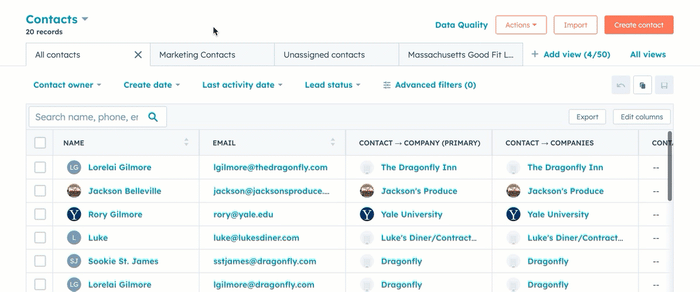
- 取引を表示している場合、ビューの金額プロパティーのサマリーがテーブルまたはボードの上に表示されます。このサマリーを非表示にするには、右上の[分析を非表示]をクリックします。すでに非表示になっている場合は、[分析を表示]をクリックするとサマリーが再度表示されます。
- レコードをプレビューするには、レコードにマウスポインターを合わせて、[プレビュー]をクリックします。
- レコードにアクセスするには、レコードの名前をクリックします。個人レコードの編集方法をご確認ください。
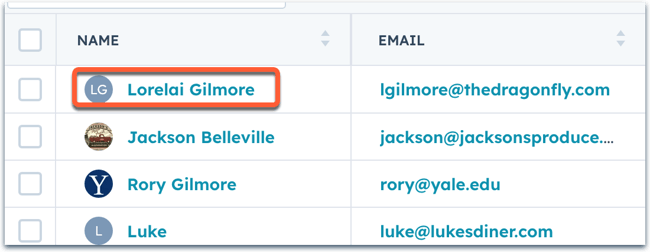
レコードのフィルタリングとビューの保存
オブジェクトごとに、そのオブジェクトのプロパティーに基づいてレコードをセグメント化できます。レコードを絞り込む別の方法をお探しの場合は、保存済みビューとリストの相違点をご確認ください。
- レコードまたは特定のビューに移動します。
-
共通の既定プロパティーで絞り込むには、テーブルの上にある既定プロパティーのドロップダウンメニューの(例:コンタクトの[コンタクト担当者]、[作成日]、[前回のアクティビティー日]、[リードステータス])をクリックし、フィルター条件を選択します。
-
オブジェクトの他のプロパティーに基づいてフィルターを追加または更新するには、[詳細フィルター]をクリックします。右側のパネルで、次の操作を行います。
- クイックフィルターが選択されている場合は、上部に表示されます。[非表示]をクリックすると、パネルから削除されます。
-
-
[+フィルターを追加]をクリックして新しいフィルターを設定し、フィルタリングの基準に指定するプロパティーを検索して選択します。
-
選択したプロパティーの条件を設定し、[フィルターを適用]をクリックします。条件の設定について詳細をご確認ください。
-
別のプロパティーを選択するには、[AND]または[OR]をクリックします。[AND]を指定してフィルターを設定した場合、レコードがビューに含まれるためには、フィルターグループの全ての条件を満たしている必要があります。[OR]を選択した場合、レコードがビューに含まれるためには、少なくとも1つのフィルターグループの条件を満たしている必要があります。
-
-
- フィルターのグループを複製するには、グループの上にある[複製]をクリックします。グループを複製すると、新しく複製されたグループは「OR」のロジックに従います。
-
-
プロパティーを削除するには、フィルターにカーソルを重ねてdelete削除アイコンをクリックします。
- フィルターのグループを削除するには、グループの上にある[削除]をクリックします。
-
-
-
完了したら、右上の[X]をクリックします。
-
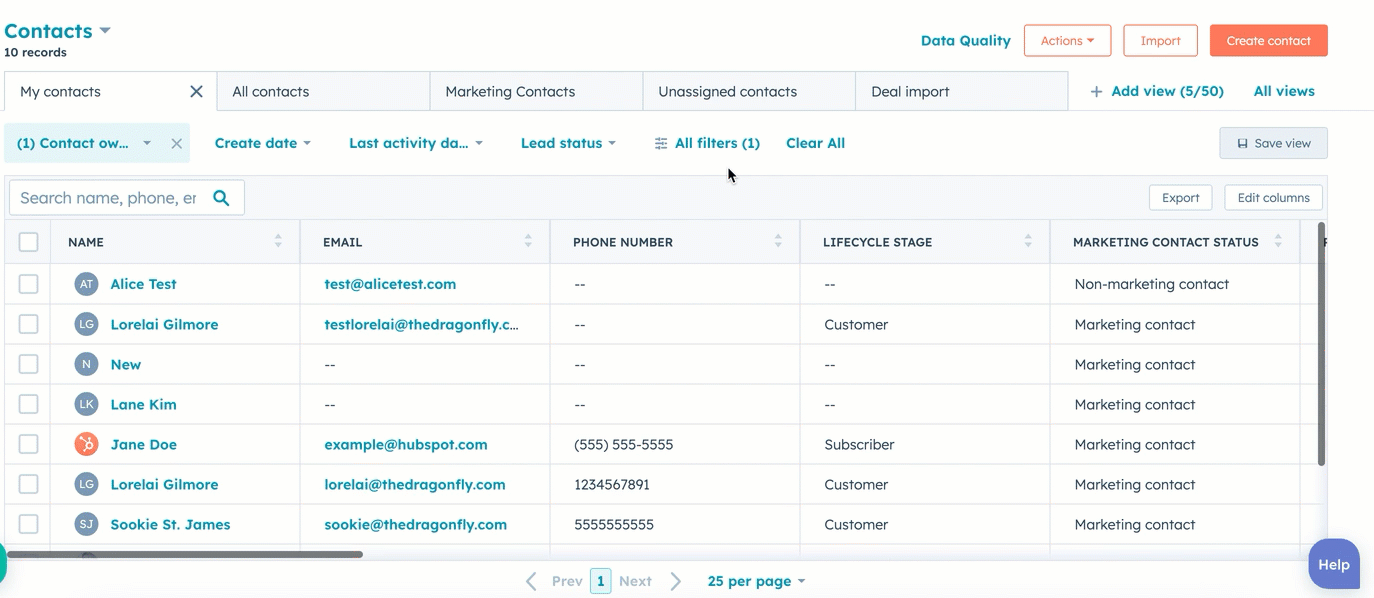
- ビューから全てのフィルターを消去するには、表の上にある[全てクリア]をクリックします。
-
現在のフィルターと設定を保存するには、右上のsaveEditableView[保存]をクリックします。これにより、現在のビューのフィルターと設定が更新されます。既存のビューでは、ビューを最初に作成したユーザーのみが変更を保存できます。
- フィルターを使用して新しいビューを作成するには、duplicate[ビューを複製]をクリックします。ダイアログボックスにビューの名前を入力し、共有範囲の設定を選択して、[確認]をクリックします。
-
現在のビューを元の保存済みフィルターにリセットするには、redo[ビューをリセット]をクリックします。これにより、適用した新しいフィルターが全て削除されます。
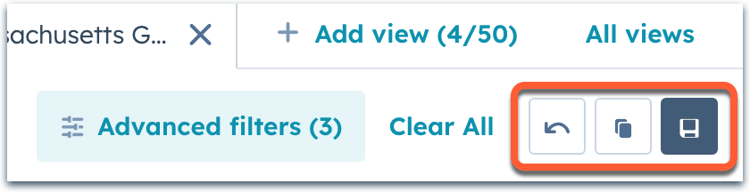
フィルターを設定した後は、レコードを一括編集する方法をご確認ください。
フィルター条件の選択
ビューの条件を選択する前に、レコードをセグメント化するためのフィルターオプションの選択方法についてご確認ください。各インデックスページでは、そのオブジェクトのプロパティーでのみ絞り込むことができます。
注:特定のフィルターオプションは、リストとビューで動作が異なるため、異なる結果が返される場合があります(例:リストでの[次のいずれかが含まれる]と、ビューでの[次に完全一致する値が含まれる])。
ビューの条件を設定するには、[詳細フィルター]をクリックし、右側のパネルでプロパティーを選択します。プロパティーのフィールドタイプに応じて、そのプロパティーの条件を設定するためのオプションを選択します。
-
[完全一致する]:値を入力します。ビューに表示するには、入力した値と正確に一致するテキストがレコードのプロパティー値に含まれていることが必要です。特定の順序で複数の単語を含んでいる値や、英語以外の文字が含まれている値を検索するには、値を二重引用符で囲んで入力し、完全一致のフィルタリングを行う必要があります(例:"HubSpot knowledge base")。
注:基準値に含まれる英数字以外の文字は、文字そのものではなく、区切り文字として扱われます。たとえば、「HubSpot_knowledge_base>」で絞り込むと、「HubSpot」、「knowledge」、「base」を含む値が検索され、_と>はスペースとして扱われます。「"HubSpot_knowledge_base>"」のように二重引用符を使った場合でも、「HubSpot knowledge base」を含む値をこの語順で検索しますが、他の文字を含む値は検索されません。
-
[完全一致しない]:値を入力します。ビューに表示するには、入力した値と正確に一致するテキストがレコードのプロパティー値に含まれていないことが必要です。プロパティーに値がないレコードも含められます。
-
[等しい]:「日付」プロパティーで、あらかじめ設定されたオプション([今日]、[昨日]、[前四半期]など)から選択します。ビューに表示するには、レコードのプロパティー値が、選択した時間枠内でなければなりません。
-
[次より後]:「日付入力」プロパティーで、カレンダーで日付を選択します。ビューに表示するには、レコードのプロパティーが、選択された日付より後の日付値を持っている必要があります。
-
[次のいずれかに該当する]:複数の値を選択します。ビューに表示するには、レコードのプロパティーがこれらの値のうち、いずれか1つを持っている必要があります。
-
[次より前]:「日付入力」プロパティーで、カレンダーで日付を選択します。ビューに表示するには、レコードのプロパティーが、選択された日付より前の日付値を持っている必要があります。
-
[値の範囲内]:「日付入力」プロパティーで、カレンダーの2つの日付を選択します。ビューに表示するには、レコードのプロパティーが、選択された最初の日付当日かそれより後で、選択された2番目の日付当日かそれより前の日付値を持っている必要があります。
-
[次の値と等しい]/[次の値と等しくない]:1つの値を入力または選択します。ビューに表示するには、レコードのプロパティーがこの値と等しい/等しくない必要があります。[次の値と等しくない]を選択した場合は、そのプロパティーに値がないレコードも含められます。
-
[次の値より大きい]:「数値」プロパティーで、数値を入力します。ビューに表示するには、レコードのプロパティーが、入力された数値より大きい値を持っている必要があります。
-
[次の値以上]:「数値」プロパティーで、数値を入力します。ビューに表示するには、レコードのプロパティーが、入力された数値以上の値を持っている必要があります。
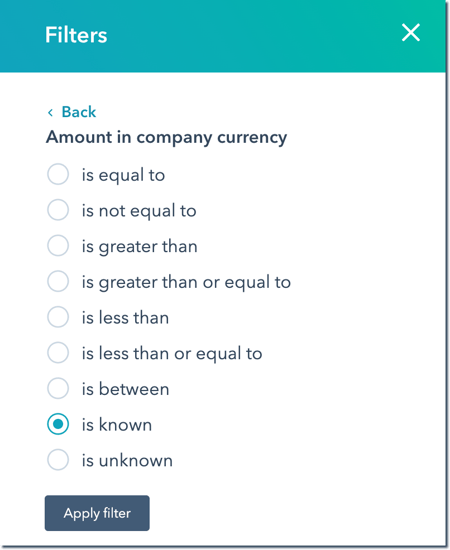
-
[値がある]:プロパティーの値を持つすべてのレコードがビューに表示されます。
-
[次の値より小さい]:「数値」プロパティーで、数値を入力します。ビューに表示するには、レコードのプロパティーが、入力された数値より小さい値を持っている必要があります。
- [次の値より小さい:[x]日]:「日付」プロパティーで、数値を入力し、[日前]または[日後]を選択します。ビューに表示するには、レコードのプロパティーが、今日の日付の何日前未満または何日後未満かを示す日付値を持っている必要があります。
-
[次の値以下]:「数値」プロパティーで、数値を入力します。ビューに表示するには、レコードのプロパティーが、入力された数値以下の値を持っている必要があります。
- [次の値より大きい:[x]日]:「日付」プロパティーで、数値を入力し、[日前]または[日後]を選択します。ビューに表示するには、レコードのプロパティーが、今日の日付の何日前以上または何日後以上かを示す日付値を持っている必要があります。
-
[次の条件のいずれにも該当しない]:複数の値を選択します。ビューに表示するには、レコードのプロパティーが、選択された値のいずれとも一致しない値を持っている必要があります。プロパティーに値がないレコードも含められます。
-
[値がない]:プロパティーの値がないすべてのレコードがビューに表示されます。
完了したら、[フィルターを適用]をクリックします。
ビューの列やボードカードをカスタマイズする
リストビューでのプロパティーの表示方法をカスタマイズするには、次の手順に従います。
- listViewリストビューで、表の右上にある[列を編集]をクリックします。表示されるダイアログボックスで、次の操作を行います。

-
-
左側で、表に表示したいプロパティーの横にあるチェックボックスをオンにします。
-
右側で、次の操作を行います。
-
ドラッグハンドルを使ってプロパティーをドラッグ&ドロップし、列の並べ替えを行う。
- プロパティーにマウスポインターを合わせ、[一番上に移動]をクリックします。これにより、そのプロパティーがビューの2列目になります。既定では、最初の列はレコード名であり、これを削除することはできません。
-
-
-
-
-
プロパティーを削除するには、[x]をクリックします。
-
-
-
-
- ビューの最初の列を固定するには、[上の列を固定]チェックボックスをオンにします。固定すると、右にスクロールしてもレコードの名前を含む列は表示されたままになります。
-
[適用]をクリックします。
-
今後、同じ列の設定を維持するには、ビューを保存します。既存のビューでは、ビューを最初に作成したユーザーのみが変更を保存できます。
-
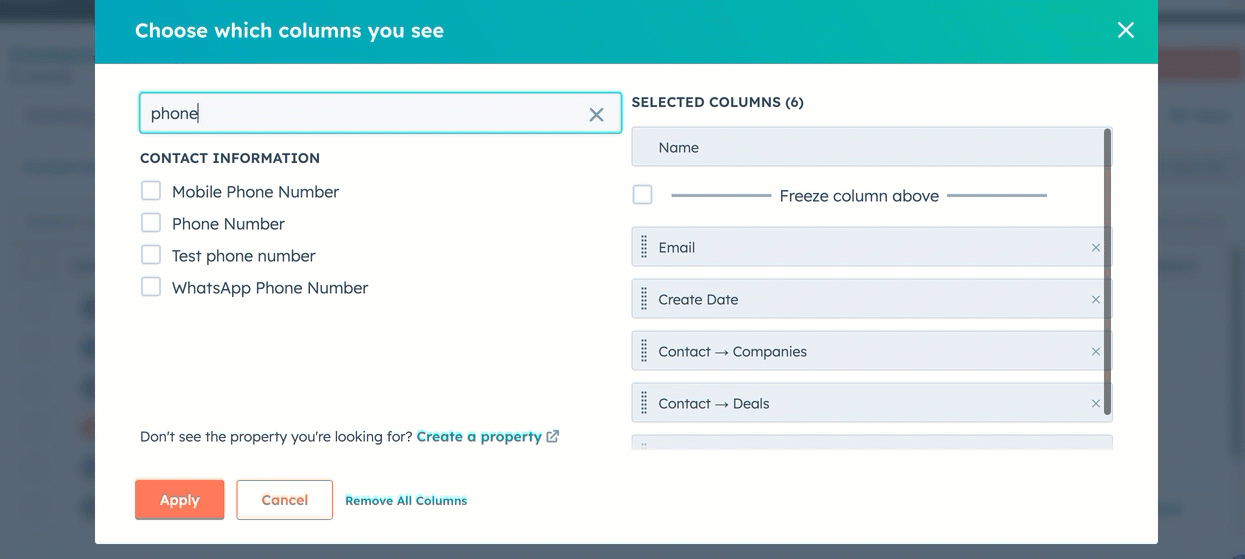
- gridボードビューで、ボードの右上にある[ボードオプション]をクリックします。
- 特定のプロパティーのレコードの値に基づいてカードを並べ替えるには、[並べ替え]を選択します。ダイアログボックスで、プロパティーと並べ替えの条件を選択します(例:[作成日]の最新の値、[取引金額]の値が高いものから低いものなど)。
- パイプラインのステージを編集するには、[ステージを編集]を選択します。取引、チケット、カスタムオブジェクトのパイプラインステージをカスタマイズする方法について詳細をご確認ください。
- 取引の場合、金額の書式または優先通貨を編集するには、[ボードを編集]を選択します。右側のパネルで、次の操作を行います。
- [形式を整えた金額をボードに表示]スイッチをオンにすると、パイプライン列の取引金額を簡素化できます。
-
-
- 取引の表示で優先通貨を設定するには(Starter、Professional、Enterpriseのみ)、[優先通貨]ドロップダウンメニューをクリックして通貨を選択します。
- 設定を更新したら、[保存]をクリックします。
-
-
-
カードの表示方法をカスタマイズするには、[カードを編集]を選択します。右側のパネルで、次の操作を行います。
-
各オブジェクトカードに表示される情報量をカスタマイズするには、カードのスタイルを選択します。
-
-
-
-
-
関連付けられたレコードのアイコンを表示するには、チェックボックスをオンにします。
- オブジェクトタグを表示するには(Sales Hub Starter、Professional、Enterpriseのみ)、チェックボックスをオンにします。
-
-
-
-
- [取引/チケット]アクティビティー情報スイッチを切り替えると、次および最後のアクティビティー情報を表示させるかどうかを選択できます。
-
取引とチケットに無効のマークを付けるオプションを設定するには、[無効なカード]スイッチを切り替えます。
-
完了したら、[保存]をクリックします。
-
ボードビューでカードの外観を編集する方法と、オブジェクト設定でボードカードに表示されるプロパティーをカスタマイズする方法について詳細をご確認ください。
ビューの編集、削除、複製、既定のビューの設定
レコードを絞り込んでビューを保存するときに、オブジェクトのインデックスページのタブとしてどのビューを表示するかをカスタマイズしたり、新しいビューを作成したり、オブジェクトごとに既定のビューを設定したりすることができます。また、ビューにアクセスできる人を管理したり、自分の既定のビューを設定したり、ビューを複製したり、不要なビューを削除したりすることもできます。
スーパー管理者権限を持つユーザーは、新規ユーザーに既定で表示されるビューを設定することもできます。
-
レコードに移動します。
-
フィルターが設定されていない新しいビューを作成するには、タブの右にある[+ビューを追加]をクリックし、[新しいビューを作成]をクリックします。
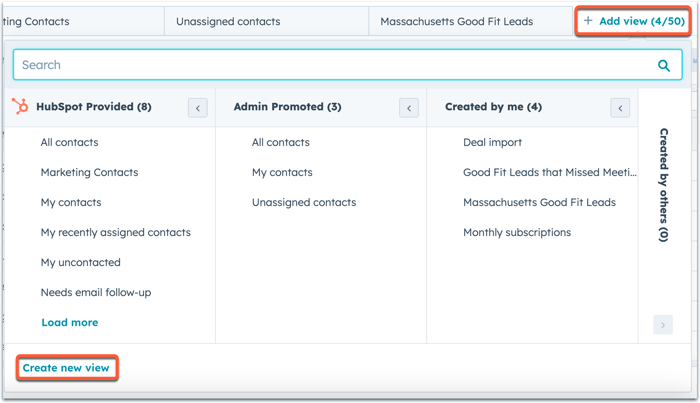
-
保存されている既存のビューを開くには、タブの右にある[+ビューを追加]をクリックし、ドロップダウンメニューからビューを選択します。一度開いたタブは、閉じない限り自動的にインデックスページに固定されます。
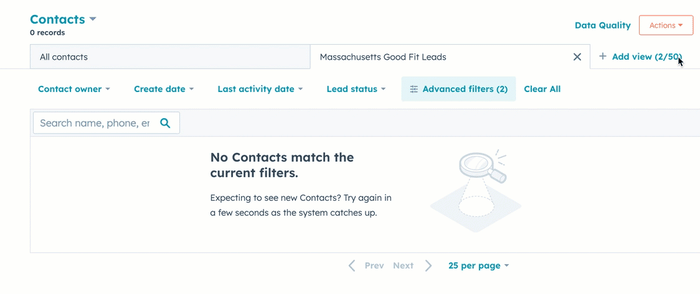
- ビューを並べ替えるには、タブをクリックして新しい位置にドラッグします。
- 既定のビューを設定するには、ビューのタブをクリックして一番左の位置までドラッグします。取引、チケット、カスタムオブジェクトでは、リストビューとボードビューの両方に対して既定のビューが設定されます。このビューは、インデックスページに移動するたびに最初に表示されるタブとなり、自分のユーザープロファイルにのみ適用されます。スーパー管理者は、全ユーザーの既定のビューを設定する方法をご覧ください。
- ビューを閉じるには、ビューのタブにある[X]をクリックします。[ビューを追加]ドロップダウンメニューまたは[全てのビュー]ページから、ビューを再度開くことができます。
- 自分のアカウントの全ての保存済みビューを管理するには、[全てのビュー]をクリックします。
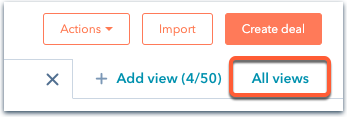
- [全てのビュー]ページでは、閲覧していたオブジェクトに対するカスタムビューが表示されます。
- 他のオブジェクトを基準に絞り込むには、[オブジェクトタイプ]ドロップダウンメニューをクリックし、基準に含めるオブジェクトを選択します。
-
- 特定のビュー所有者を基準に絞り込むには、[所有者]ドロップダウンメニューをクリックし、そのビューを含めるユーザーを選択します。「スーパー管理者」権限を持つユーザーは全てのビューを表示できますが、その他のユーザーはアクセス権を持っているビューのみを表示できます。
- オブジェクトや所有者にかかわらず全てのビューを取得するには、ドロップダウンメニューの全てのチェックボックスをオフにします。
-
- ビューを開くには、ビューの名前をクリックします。インデックスページでは、ビューのフィルターを編集できます。
- 設定およびフィルターを共有するビューのプレビューを表示するには、ビューにカーソルを重ねて、[プレビュー]をクリックします。
-
- ビューを編集または削除するには、ビューの上にカーソルを重ね、[アクション]ドロップダウンメニューをクリックします。以下から選択します。
-
-
- [削除]:ビューを削除します。ダイアログボックスで[削除]をクリックして確認します。ビューは削除されますが、そのビューに含まれるレコードは削除されません。
- [レポートを作成](「Professional」および「Enterprise」のみ):レポートビルダーに移動して、ビューのデータに基づいてレポートを作成します。コールまたは支払いビューのデータに基づいてレポートを作成することはできません。
- [複製]:ビューを複製します。ダイアログボックスに複製するビューの名前を入力し、[保存]をクリックします。同じフィルターを使った新しいビューが作成されます。
-
-
-
- [エクスポート]:ビュー内のレコードをエクスポートします。レコードのエクスポートについて詳細をご確認ください。
- [共有を管理]:どのユーザーがビューにアクセスできるかを更新します。ダイアログボックスで、ビューを非公開にするか、チームで共有するか、アカウントのすべてのユーザーと共有するかを選択します。[保存]をクリックして確認します。
- [名前を変更]:ビューの名前を更新します。ダイアログボックスに名前を入力し、[保存]をクリックします。
-
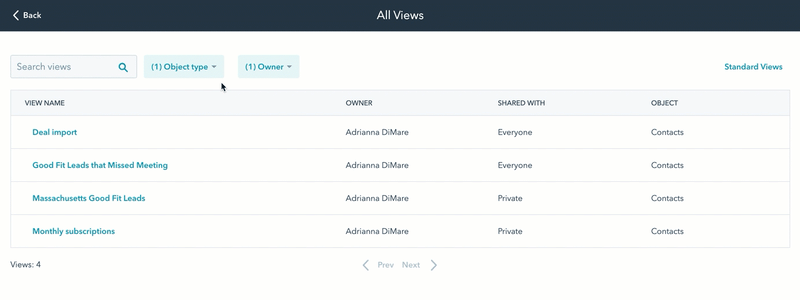
-
- HubSpotが作成したビューを表示するには、右上にある[標準ビュー]をクリックします。右側のパネルで、次の操作を行います。
- オブジェクトをクリックすると、そのオブジェクトの標準ビューが展開されます。
- ビューを開くには、ビューの名前をクリックします。
- ビューにカーソルを重ねて、[アクション]をクリックすると、ビューの複製やエクスポートができます。ビューによっては、レポートを作成することもできます(「Professional」および「Enterprise」のみ)。
- スーパー管理者は、[既定のビュー]タブをクリックして、オブジェクトの既定のビューを設定できます。
- HubSpotが作成したビューを表示するには、右上にある[標準ビュー]をクリックします。右側のパネルで、次の操作を行います。
